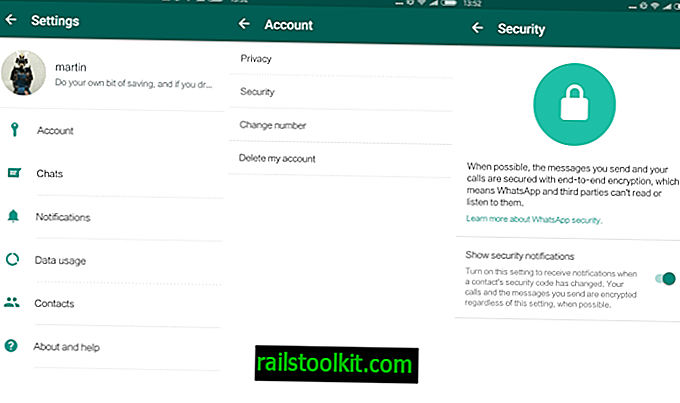Piltide väljalülitamine ei ole ilmselt asi, mida enamik Interneti-kasutajaid kaaluks, kuid see võib mõnikord olla mõistlik.
Üks põhjus, miks võiksite piltide laadimise keelata, on kiirus. Täpsemalt veebisaitide laadimisaeg.
Ehkki see sõltub igast külastatud saidist ja teie seadme Interneti-ühendusest, leidub Internetis vaevalt saiti, mis ei kasuta pilte.
Kuna pildid võivad olla üsna suured, eriti kui neid pole optimeeritud, võib see aeglustada veebilehtede laadimist.
Kui teil on kiire Interneti-ühendus, ei pruugi see olla probleem, kuid kui teil on aeglane ühendus, nagu ma praegu olen, võite eelistada piltide blokeerimist, et asju natuke kiirendada.
Natiivsed Firefoxi valikud
Mozilla eemaldas mõni aeg tagasi Firefoxi menüüs Suvandid piltide keelamise eelistuse. Eelistus on endiselt olemas, kuid pole enam nii juurdepääsetav.
Firefox ise annab teile kaks peamist võimalust piltide laadimiseks:
- Blokeerige pildid ülemaailmselt
- Blokeeri valitud domeenide pildid
Blokeeri pildid Firefoxis ülemaailmselt

Peate tegema muudatused Firefoxi täpsema konfiguratsiooni lehel, et muuta brauseri piltide käsitlemise viise.
- Tippige umbes: config ja koputage pärast seda sisestusklahvi.
- Kinnitage, et hoiatuse ilmumisel olete ettevaatlik.
- Otsige eelistust permissions.default.image
- Selle väärtuse muutmiseks topeltklõpsake eelistust.
Eelistus toetab kolme erinevat väärtust:
- Laadi kõik pildid (vaikimisi)
- Blokeeri kõik pildid.
- Blokeerige ainult kolmanda osapoole pildid.
Seadke väärtus 2, et blokeerida kõik pildid, või 3, et blokeerida ainult muude tootjate pildid. Nende kahe väärtuse erinevus on järgmine. Kolmandate osapoolte piltide blokeerimise korral laaditakse kõik teie domeenis hostitud pildid, samal ajal kui kõik pildid, mida sellel hostimata ei blokeerita.
Blokeeri pildid valikuliselt
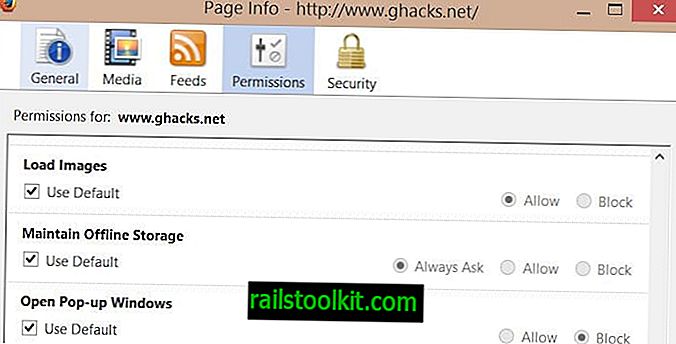
Teine variant, mis teil on, annab teile suurema kontrolli, kuna saate selle asemel lubada või blokeerida pilte domeenide kaupa.
Hea uudis on see, et see töötab mõlemas suunas. Kui olete eelistanud kõigi piltide blokeerimise, võite lubada mõnel domeenil neid laadida, vaatamata sellele või vastupidiseks.
Menüü avamiseks paremklõpsake domeeni lehel ja valige avanevas kontekstimenüüs käsk Kuva leheteave.
Lülitage uue lehe vahekaardile Load ja otsige sellele laaditavaid pilte. Vaikimisi on seatud vaikimisi väärtus.
Kui soovite vaikeväärtusest mööda minna, tühjendage märkeruut Kasuta vaikeseadet ja vahetage selleks luba.
Kolmanda osapoole domeeni piltide blokeerimine
Kuna pilte ei pruugita laadida teie enda lehelt, vaid teiselt domeenilt, näiteks sisujaotusvõrgust, on piltide laadimist menüü Lehekülje teave abil veel üks võimalus.
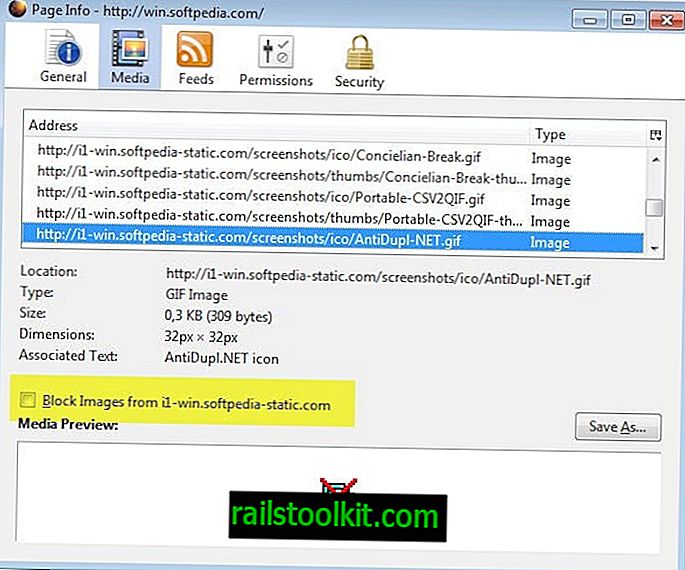
Lülitage vahekaardile meedium, et saada loend kõigist meediumifailidest, pildid on meediumifailid, mis laaditi lehe avamisel Firefoxis.
Valige lihtsalt üks saadaolevatest aadressidest ja märkige ruut blokeeri pildid alates, et blokeerida selle domeeni pildid.
Valiku taastamine
Kuidas blokeeritud piltide hostide blokeeringut vabastada? Selleks klõpsake Firefoxil> Valikud> Sisu ja klõpsake nupul Erandid pildi automaatse laadimise kõrval. Leiate kõik seal loetletud blokeeritud piltide hostid koos võimalustega valitud loendist või kõik loendist eemaldada.
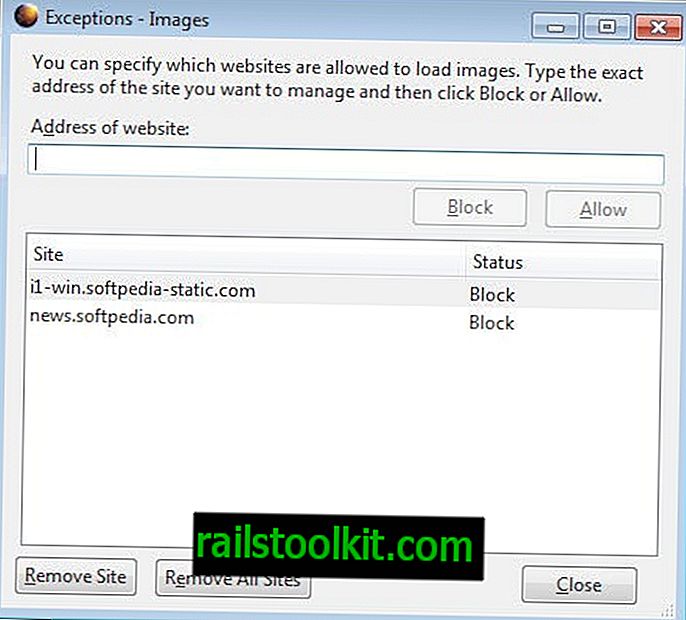
Tehke asjad mugavaks
On ilmne, et see pole tegelikult mugav, eriti kui peate osariike regulaarselt vahetama.
Laiendeid, mida saate toimingu parendamiseks kasutada, on üsna palju. Populaarne pildiplokilaiend lisab Firefoxile näiteks lülitusnupu, mis muudab pildi laadimise olekut iga kord, kui selle aktiveerite.
Kui eelistate klaviatuuri, kasutage selle asemel pildi blokeerijat, mis lisab Firefoxile kohandatud kiirklahvi piltide vahetamiseks. Vaikimisi on see seatud Alt-i, kuid saate seda muuta suvandites, et seada toiminguks erinev kiirklahv.